Ho appena visto che ho lasciato che la scelta della settimana macinasse in modo massiccio e in realtà anche la settimana 31 è stata dimenticata. vergogna per la mia testa. Per essere ancora in grado di fornire qualcosa rapidamente, oggi scelgo una pratica funzione che ho scoperto di recente nel mio Kindle Paperwhite: la modalità oscura o la modalità notturna.
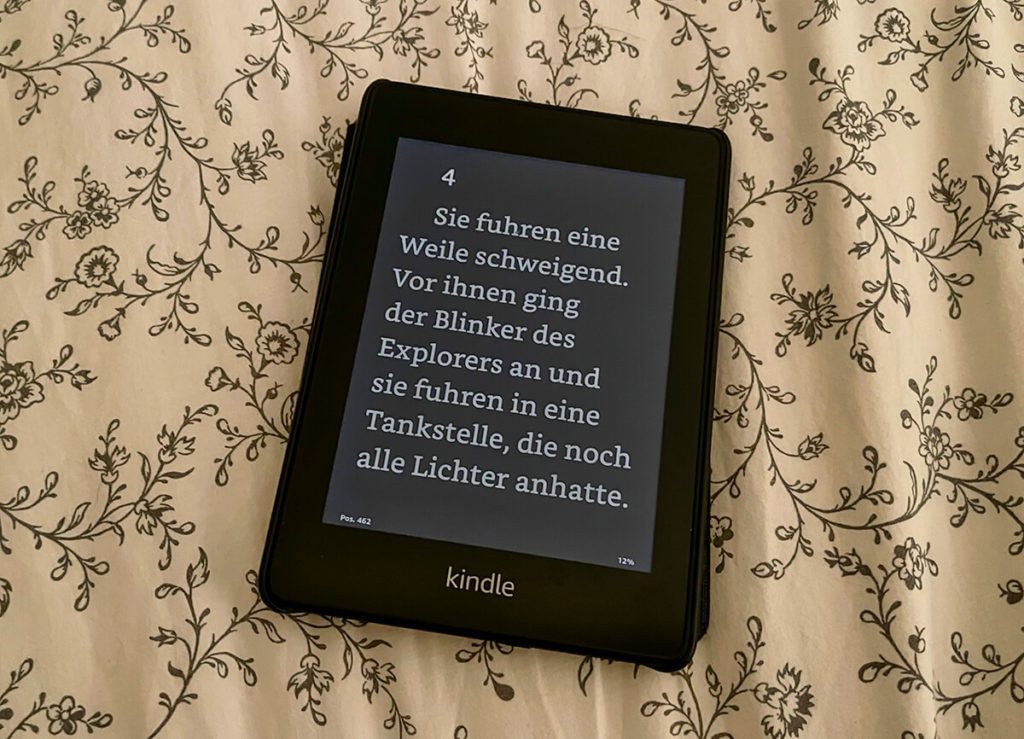
Capitoli in questo post:
Kindle Paperwhite invece del libro KO
Sono una persona a cui piace leggere per altri 30-40 minuti prima di andare a letto. Il mio Kindle Paperwhite viene solitamente utilizzato per questo, perché mi sono quasi messo fuori combattimento diverse volte con libri veri.
Come funziona? Semplice: ho tenuto il libro sopra la testa per leggerlo sdraiato sulla schiena. Alla fine i miei occhi si chiudono, le mie mani si indeboliscono e il libro viene preso dalla gravità e mi colpisce la testa.
Sembra divertente se ti piace leggere racconti, ma a volte ho un bel libro in fase di editing e può fare un po' male quando il libro e la testa si incontrano. Per questo motivo, alla fine sono passato alla sola lettura con il Kindle a letto.
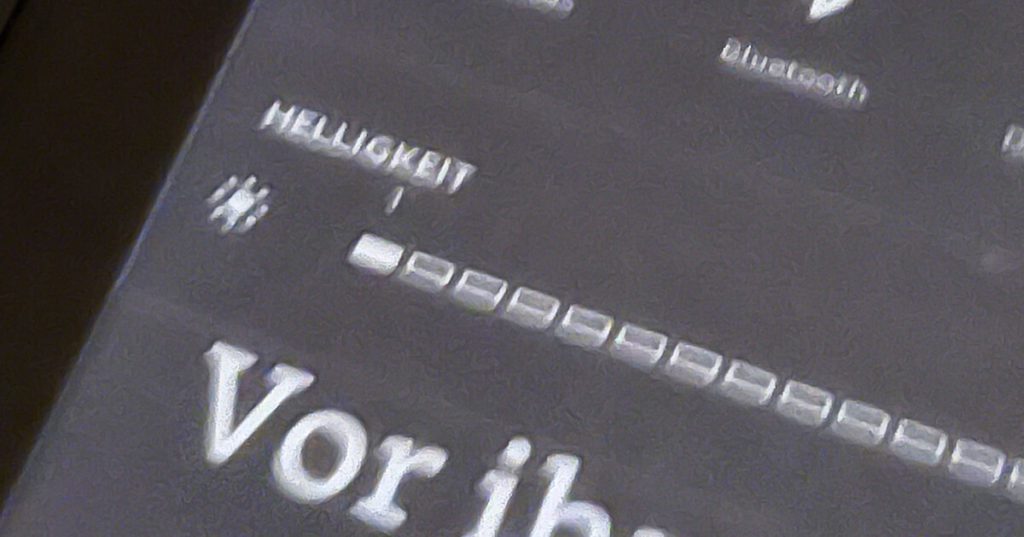
Usa la modalità oscura per contrastare le camere da letto troppo luminose
Di norma, il Kindle Paperwhite ha una scritta nera (o grigia) su sfondo chiaro. La luminosità della retroilluminazione può essere regolata, ma il Kindle rende comunque la camera da letto ragionevolmente luminosa anche al livello più basso.
Se hai un partner fotosensibile a letto accanto a te, questo a volte può portare a discussioni. Leggevo sotto le coperte come ultima risorsa, ma è anche piuttosto ingombrante perché devi sempre tenere le copertine nascoste.
Di recente sono stato molto più felice quando ho trovato un simbolo in bianco e nero nella barra dei menu del Kindle in alto che attiva la modalità oscura o la modalità oscura del Kindle. Questo rende la scritta bianca e scurisce tutto il resto. Il risultato è che solo le lettere emettono luminosità e questo è notevolmente più scuro rispetto alla variante di illuminazione bianco-nero.
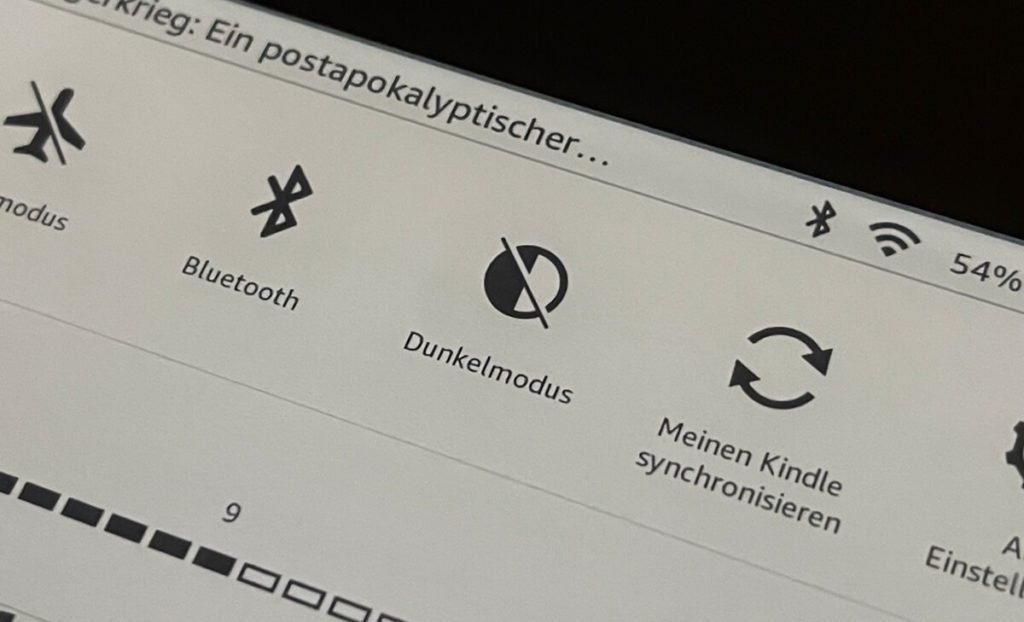
Conclusione: Dark Mode per sempre!
Sono quasi imbarazzato, ma non sapevo nemmeno che il Kindle Paperwhite avesse una caratteristica del genere. Ma sono già un utente impegnato dello stesso.
Finalmente posso sfogliare sopra le copertine e mia moglie non si sente disturbata, anche se leggo ancora un po' e lei vuole dormire. Se solo avessi scoperto questa caratteristica un po' prima!
I miei consigli e trucchi sulla tecnologia e su Apple
Contributi simili
Jens gestisce il blog dal 2012. Agisce come Sir Apfelot per i suoi lettori e li aiuta con problemi di natura tecnica. Nel tempo libero guida monocicli elettrici, scatta foto (preferibilmente con l'iPhone, ovviamente), si arrampica sulle montagne dell'Assia o fa escursioni con la famiglia. I suoi articoli trattano di prodotti Apple, notizie dal mondo dei droni o soluzioni ai bug attuali.

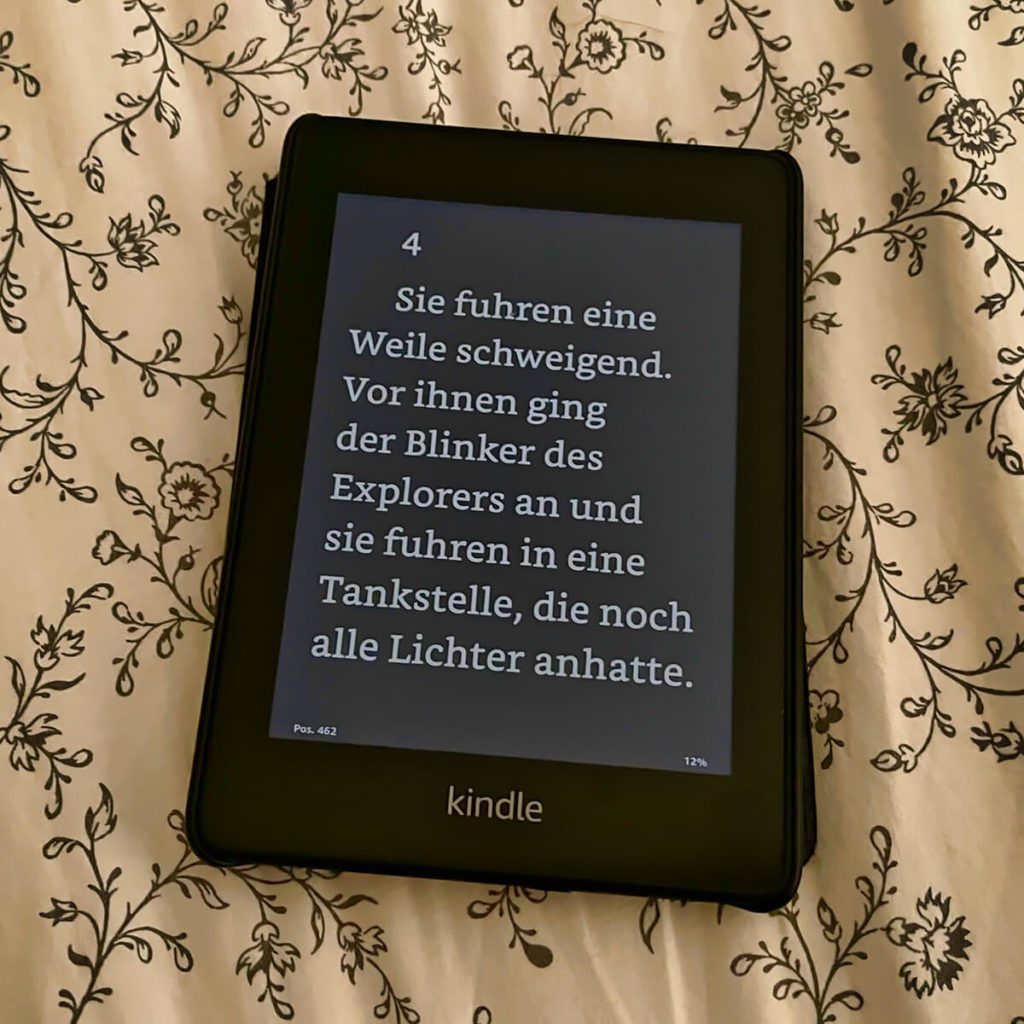
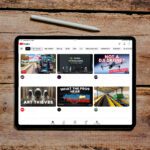







Grazie, il mio vecchio Kindle non può ancora farlo. E ora ho l'argomento per un aggiornamento :-)
Ahah! Il mio era così vecchio che la batteria durava solo due sere di lettura. Anche quello non era divertente e ne serviva uno nuovo. Un motivo lo trovi sempre!